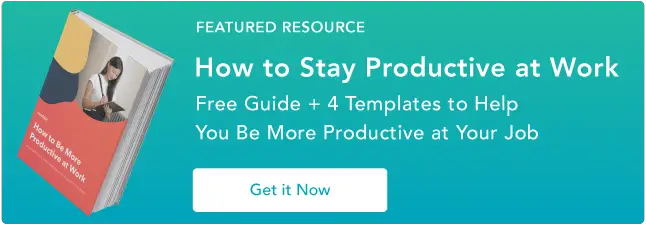25 dicas do Slack para tornar você e sua equipe mais eficazes
Publicados: 2023-02-24O Slack mudou a comunicação no local de trabalho. Pode ser uma ferramenta útil ou uma diversão divertida - e isso torna as dicas do Slack essenciais para reduzir o ruído.
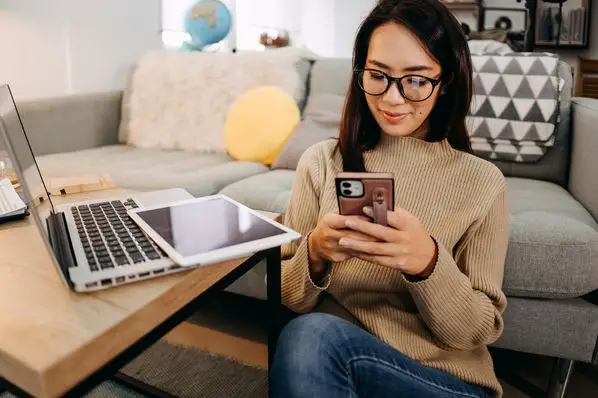
O Slack é capaz de tanto que é difícil descobrir quais recursos você realmente deveria usar. Para ajudar, reunimos algumas das melhores dicas e truques do Slack abaixo.

Desde a criação de listas de tarefas até a personalização de seu tema, vale a pena mostrar essas dicas profissionais para sua equipe. Examine a lista completa de truques do Slack ou pule para a seção que você está procurando:
Por que você precisa de dicas para usar o Slack
Qualquer ferramenta pode tornar seu dia de trabalho mais eficaz e produtivo. Esse é o objetivo. Mas nem sempre funciona assim.
Em 2020, escritórios em todo o mundo passaram por uma série de mudanças sísmicas. Muitas equipes foram remotas pela primeira vez. E os líderes do local de trabalho se viram procurando soluções digitais que pudessem ajudar os trabalhadores:
- Construir e manter laços sociais
- Responda a perguntas rápidas
- Verifique um ao outro
- Realize eventos sociais no local de trabalho
- Envie agradecimentos rápidos
- Compartilhar atualizações
O Slack foi uma resposta para essas perguntas e muito mais.
Esta plataforma organiza conversas de chat em canais. Facilita conversas informais ou conversas em grupo organizadas. Isso ajuda as equipes no escritório e remotas a trocar ideias e tomar decisões juntas. Ele também pode fornecer às equipes um conhecimento rápido do status do escritório, conectar documentos de diferentes ferramentas e oferecer lembretes úteis.
O Slack é uma ótima maneira de se conectar e colaborar. Mas pode levar algum tempo para aprender os recursos mais úteis. Um guia para iniciantes do Slack é o melhor lugar para começar.
Depois de aprender o básico, as dicas abaixo podem ajudá-lo a aprimorar seu jogo no Slack para obter mais produtividade, diversão e conexão.
Dicas e truques úteis do Slack
- Classifique os canais do Slack para facilitar a digitalização.
- Pause as notificações para um tempo de trabalho focado.
- Fixe mensagens e links para fácil recuperação.
- Ajuste sua barra lateral para mostrar apenas os canais não lidos.
- Conecte suas ferramentas ao Slack.
- Use os comandos /remind para criar uma lista de tarefas.
- Envie rapidamente uma mensagem privada usando o comando /msg.
- Ir para conversas recentes em segundos.
- Crie uma lista de tarefas usando estrelas.
- Realize pesquisas avançadas.
- Adicione notificações para palavras-chave e frases.
- Crie convenções de nomenclatura para canais.
- Alterne entre os status usando os comandos /away ou /active.
- Reaja com um GIF.
- Crie enquetes rápidas com reações de emoji.
- Adicione formatação de texto e link às suas mensagens do Slack.
- Edite as mensagens que você já enviou.
- Personalize seu tema do Slack.
- Crie seu próprio emoji.
- Extraia amostras usando códigos de cores HTML.
- Agite-o com um encolher de ombros.
- Atualize seu perfil para mostrar quando você estiver OOO.
- Use os comandos /collapse e /expand para abrir e fechar arquivos.
- Tente /mudo para limitar as distrações.
- Jogue jogos no Slack para formação de equipes remotas.
Melhores dicas do Slack para produtividade
1. Classifique os canais do Slack para facilitar a digitalização.
Quanto maior for sua organização, mais canais sua equipe terá. Isso parece bom no início e permite que as equipes criem conversas distintas para trabalho e lazer. Mas, à medida que as notificações do canal aumentam, a possibilidade do Slack também aumenta.
As empresas que usam os planos Pro, Business+ ou Enterprise Grid no Slack podem adicionar canais, mensagens diretas e aplicativos a seções personalizadas na barra lateral. As seções personalizadas são apenas para você e não afetarão mais ninguém em sua equipe, para que você possa organizá-las da maneira que funcionar melhor para você.
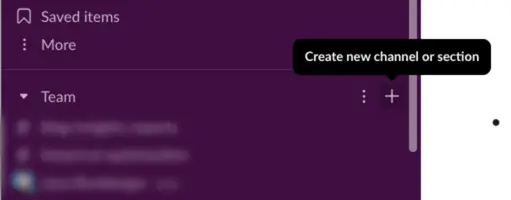
Para criar uma seção personalizada, clique no + no canto superior direito do seu canal superior no menu de navegação à esquerda. Em seguida, selecione “Criar um novo canal” ou “Criar uma nova seção”. Você pode selecionar entre as opções atuais ou adicionar um emoji e nome exclusivos para uma seção personalizada.
Observação: você só pode criar seções personalizadas em um computador desktop. Mas depois de adicioná-los, você poderá usá-los no computador e no celular.
2. Pause as notificações para um tempo de trabalho focado.
Diferentes culturas de trabalho têm diferentes expectativas de disponibilidade no Slack. Mas há momentos em que os funcionários precisam de algum tempo de trabalho ininterrupto. Portanto, em vez de fechar uma porta ou pendurar uma placa de “Não perturbe”, pause suas notificações.
Isso dá um sinal simples para sua equipe para que você possa obter o tempo de concentração necessário. Para pausar suas notificações, clique no seu perfil. Em seguida, vá até “Pausar notificações” e escolha o tempo que for melhor para você.
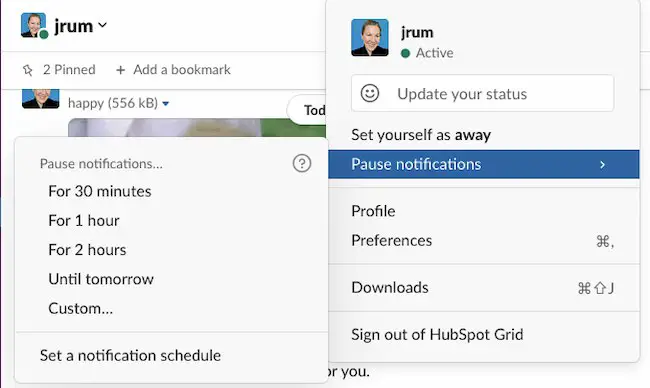
Você também pode definir um cronograma de notificação. Isso é extremamente útil para equipes que trabalham em diferentes fusos horários. Isso ajuda todos a entender quando você está disponível para responder rapidamente e quando obter uma resposta pode levar mais tempo.
3. Fixe mensagens e links para fácil recuperação.
O Slack também pode ser o quadro de avisos digital no centro do seu escritório. Ao "fixar" uma mensagem, você a salva para toda a equipe naquela conversa ou canal. Isso torna mais fácil para todos revisitar aprendizados, documentos e comentários importantes.
Para fixar uma mensagem, passe o mouse sobre a mensagem e clique nos três pontos no canto superior direito. Em seguida, role para baixo até “Fixar no canal”. O plano de fundo da mensagem selecionada mudará de cor e exibirá uma mensagem na parte superior que diz "Fixado por [seu nome]". Você também pode usar a barra superior para pesquisar postagens fixadas.
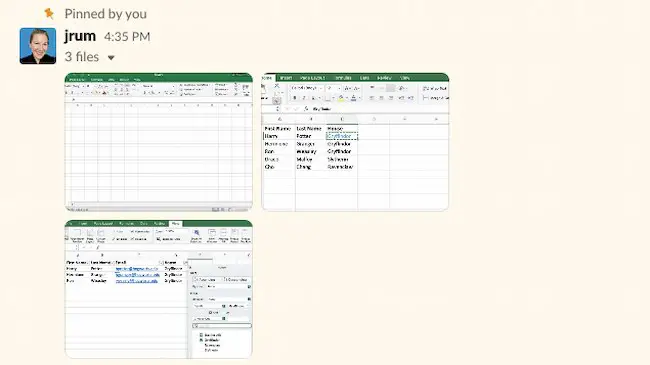
4. Ajuste sua barra lateral para mostrar apenas os canais não lidos.
À medida que o número de canais que você assina cresce, você pode estar procurando estratégias para reduzir a sobrecarga. Alguns optam por silenciar canais, mas isso pode significar perder comunicações importantes. Outros atualizam a seção “Canais” para destacar o que ainda não leram.
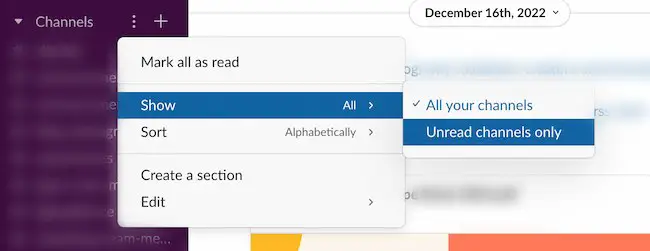
Para fazer essa atualização, vá para a seção “Canais” na barra lateral esquerda. Passe o mouse sobre Canais, clique nos três pontos à direita e role até “Mostrar” > “Apenas canais não lidos”.
5. Conecte suas ferramentas ao Slack.
Outro recurso do Slack que ajuda a aumentar a produtividade é a conectividade. Esteja você compartilhando documentos confidenciais ou executando um quebra-gelo divertido com sua equipe, existem mais de 2.000 integrações do Slack que você pode usar.
Por exemplo, muitas equipes já estão usando o Google Drive para criar e armazenar arquivos online, então por que não obter o melhor dos dois mundos? Ao conectar seu Google Drive ao Slack, você pode ler e indexar arquivos importados e pesquisá-los rapidamente sempre que precisar.
Há duas maneiras de conectar seu Google Drive ao Slack:
Se você tiver um link do Google Drive que deseja compartilhar, basta colá-lo em uma caixa de mensagem. Isso fará com que o Slackbot entregue a seguinte mensagem:

Clique em "Sim" para conceder permissão ao Google Drive para ler o arquivo.
Se você não tiver um arquivo que esteja pronto para compartilhar, mas deseja conectar o Google Drive para uso futuro, visite a página do aplicativo Google Drive. A partir daqui, clique em “Configurar” ao lado do nome da sua equipe e clique em “Autenticar sua conta do Google Drive” > “Permitir”.
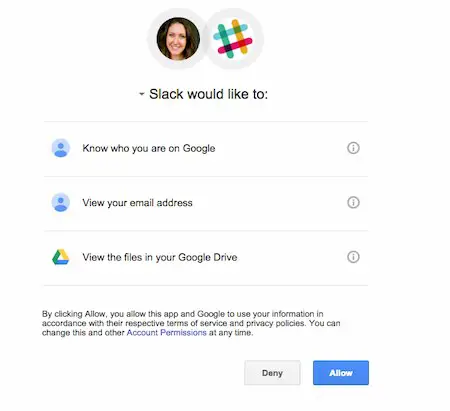
Clientes da HubSpot : se você deseja integrar o Slack ainda mais profundamente aos seus processos de escritório, confira este artigo que mostra como aproveitar ao máximo sua integração com o Slack.
6. Use os comandos /remind para criar uma lista de tarefas.
Defina um lembrete do Slackbot para ajudá-lo a acompanhar o que você precisa fazer. Para começar, basta digitar /lembrar na caixa de texto, seguido de sua tarefa. (Observação: somente você poderá ver o comando e o lembrete.)
Você pode agendar um lembrete para um horário específico ou definir uma data usando o formato MM/DD/AAAA. O Slack recomenda esta estrutura para um lembrete: /remind [@alguém ou #canal] “[o que]” [quando] .
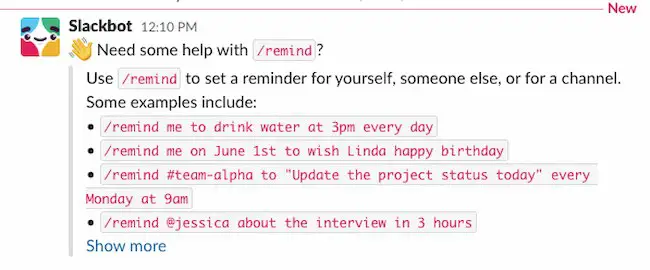
Se você quiser revisar sua lista de lembretes, basta usar o comando /remind list . A partir daí, você pode marcar determinadas tarefas como concluídas ou excluir aquelas que não são mais necessárias.
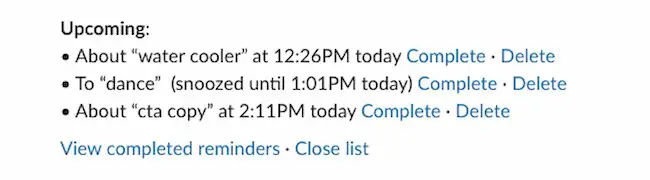
7. Envie rapidamente uma mensagem privada usando o comando /msg .
Às vezes nos deparamos com perguntas que chamam a atenção de todos em um determinado canal. Você sabe, coisas importantes como: “Alguém tem um grampeador?” ou “Quem está livre para o almoço?”
Depois de fazer uma pergunta, evite mais interrupções acompanhando as pessoas com uma mensagem privada. Por exemplo, uma vez que você saiba que Steve está livre para comer alguma coisa, use o seguinte comando para abrir rapidamente uma mensagem privada para discutir os detalhes: /msg @user [sua mensagem] .
8. Vá para conversas recentes em segundos.
Se você tem uma equipe muito grande, é provável que esteja envolvido com alguns canais do Slack. Para mudar rápida e facilmente de um canal para uma mensagem privada e voltar para um canal diferente, pressione ⌘ + K (Mac) ou Ctrl + K (Windows e Linux).
Um pop-up aparecerá onde você pode começar a digitar uma pessoa ou canal e selecionar a opção correta para abrir a conversa.
9. Crie uma lista de tarefas usando Itens salvos.
Itens salvos no Slack são uma forma de marcar uma tarefa como importante, como mensagens fixadas. Mas só você pode ver seus itens salvos, então eles podem ser úteis para lembretes pessoais.
Para salvar um item, basta mover o mouse para uma mensagem ou arquivo e selecionar o contorno da bandeira para torná-la vermelha. Em seguida, para visualizar seus itens salvos, clique em Itens salvos na parte superior do menu de navegação à esquerda.
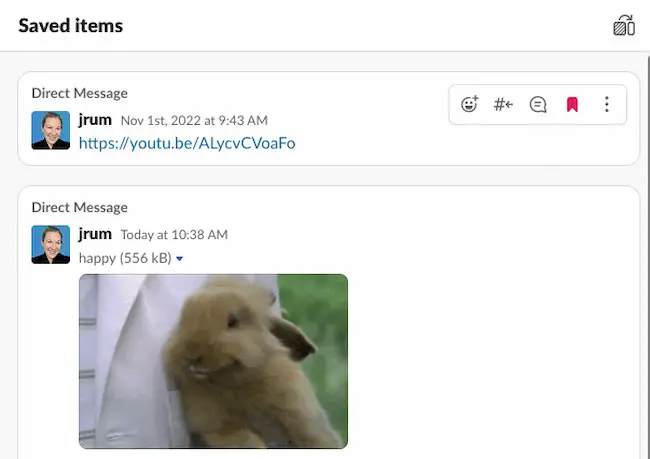
Salvar solicitações e arquivos nos quais você precisa trabalhar facilita a criação de uma lista de tarefas em tempo real.
10. Realize pesquisas avançadas.
Uma das grandes vantagens do Slack é que as mensagens e os arquivos são facilmente pesquisáveis. Como os canais se movem tão rápido, você pode usar esses comandos de pesquisa avançada para obter exatamente o que está procurando sem perder tempo.

Canais e Mensagens Diretas
- in:channelname – Pesquisa apenas as mensagens e/ou arquivos em um canal específico.
- in:name – Pesquisa suas mensagens diretas com um usuário específico.
Mensagens ou arquivos de uma pessoa específica
- from:username – Limita sua pesquisa a mensagens de uma pessoa específica em qualquer canal ou mensagem direta.
- from:me – Pesquisa apenas as mensagens que você enviou, em qualquer lugar do Slack.
Links, itens salvos e reações de emoji
Você pode restringir sua pesquisa a mensagens que contenham um URL, mensagens que você salvou ou mensagens que contenham um emoji específico usando filtros de resultados de pesquisa.
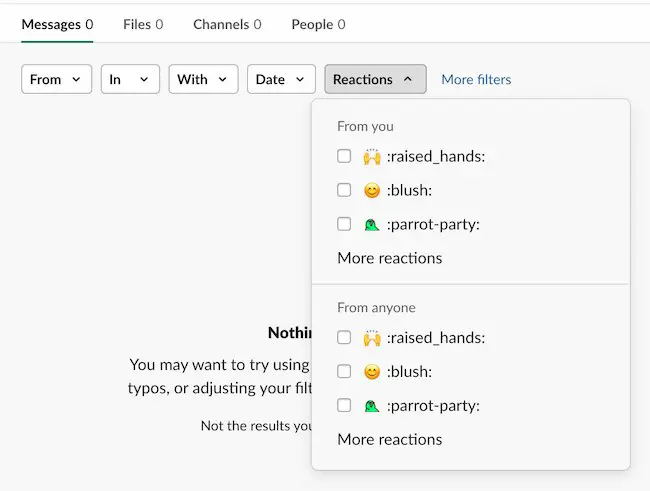
Datas e Horários
- antes : Use o pop-up para pesquisar mensagens enviadas em um horário específico.
- depois : use palavras como “semana”, “mês” ou “ano”.
- em : ou durante : Use datas específicas e palavras-chave de intervalo, como "segunda-feira", "fevereiro" ou "2023".
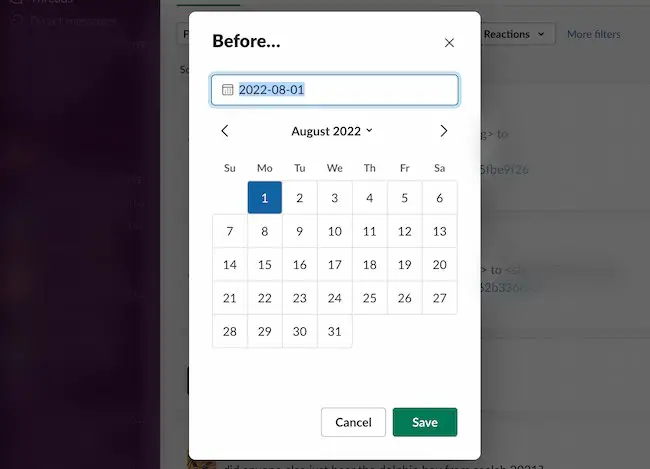
Dica profissional: para usar datas específicas, use o formato MM/DD/AAAA (Estados Unidos) ou AAAA/MM/DD (Internacional).
11. Adicione notificações para palavras-chave e frases.
Gerenciando um projeto específico? Tentando manter o controle sobre um departamento ou atividade? Ajustar suas configurações para habilitar notificações personalizadas pode economizar muito tempo.
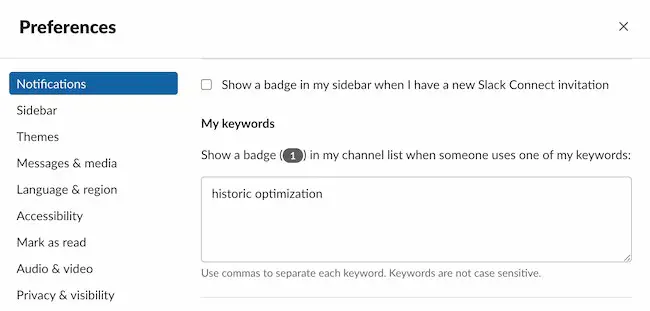
Para ser notificado quando uma palavra ou frase específica for mencionada, comece selecionando seu nome no canto superior esquerdo. Em seguida, clique em “Preferências” no menu suspenso. A partir daí, selecione “Notificações” e role para baixo até “Minhas palavras-chave”. Na caixa de texto, adicione palavras ou frases sobre as quais você gostaria de ser notificado (certificando-se de separá-las por vírgulas).
12. Crie convenções de nomenclatura para canais.
Nomear seus canais de maneira simples e consistente ajuda a envolver mais usuários. Chega de enviar um e-mail, textos e Slack para cada mensagem. Em vez disso, você poderá confiar que as pessoas da sua equipe estão vendo o conteúdo que você precisa que elas vejam.
Para que isso aconteça, certifique-se de que os nomes dos canais sejam consistentes com o que sua equipe já sabe. Nomes inteligentes e piadas internas podem parecer divertidos no começo, mas com o tempo podem criar confusão.
Em vez disso, nomeie canais para os principais departamentos e tópicos. Em seguida, use os prefixos padrão do Slack como um guia na hora de adicionar canais para canais e seções novos e mais específicos.
Para obter mais dicas de produtividade, confira este guia para ser mais produtivo.

Mais dicas e truques do Slack
13. Alterne entre os status usando os comandos /away ou /active .
Se você precisar se afastar do computador ou ir a uma reunião, deixe isso claro ajustando seu status. Para alternar rapidamente entre “ausente” e “ativo”, use o comando /away.
Para comandos mais rápidos, digite /shortcuts para abrir o painel de atalhos de teclado.
14. Reaja com um GIF.
Vamos ser sinceros: todos nós amamos GIFs. E graças à integração do Giphy, você pode compartilhar GIFs hilários com seus colegas de trabalho usando o comando /giphy [emoção, palavra ou frase] .
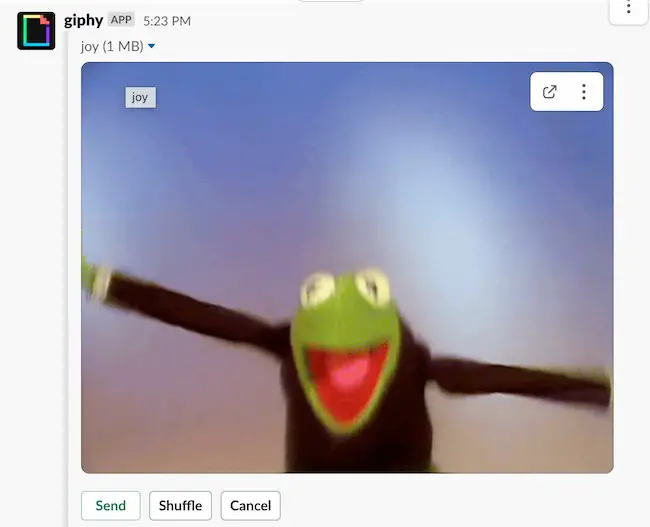
Para configurar o aplicativo Giphy, visite esta página. A partir daqui, tudo o que você precisa fazer é clicar em “Instalar” ao lado do nome da sua equipe e clicar em “Adicionar integração com o Giphy”.
Nota: Giphy pode ser um sucesso ou um fracasso. Às vezes, os GIFs são NSFW ou não são adequados para a situação. Mas, se você não se importa em apostar nos resultados, esse truque é fácil de configurar.
15. Crie enquetes rápidas com reações de emoji.
Palavras são difíceis. Às vezes é muito mais fácil deixar nossos colegas de trabalho saberem como nos sentimos reagindo com um emoji. E no Slack, é fácil. Basta passar o mouse sobre uma mensagem e selecionar o ícone de carinha sorridente com o sinal de mais para selecionar um emoji.
Quer levar as coisas um passo adiante? Os emojis de reação facilitam muito a pesquisa rápida de sua equipe. Aqui está um exemplo divertido:
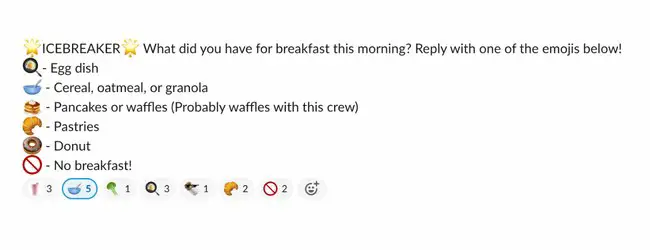
16. Adicione formatação de texto e link às suas mensagens do Slack.
Quer destacar o texto, fazer edições, exibir um link ou compartilhar código? Referencie a seguinte sintaxe:
- Formatação de link do Slack : para compartilhar um link com uma imagem de visualização, basta enviar um URL em uma mensagem. O Slack criará automaticamente uma visualização, a menos que o usuário tenha suas configurações de visualização desativadas.
- Ênfase : Para criar um texto em negrito, coloque sua palavra ou frase entre *asteriscos.* Para colocar o texto em itálico, coloque _sublinhados_ ao redor de uma seção.
- Tachado : Para riscar certas palavras, use ~tilde~ para cercar o texto.
- Listas : Para criar listas, selecione “Shift” + “Enter” para adicionar uma nova linha. Para adicionar marcadores, selecione Opt+8 (Mac) ou Alt+0149 (PC).
- Inserir uma quebra de parágrafo : se você quiser separar as palavras sem usar uma lista, use um retorno suave. Em vez de pressionar enter no final de uma frase, que enviará a mensagem, segure a tecla shift e pressione a tecla Enter para iniciar uma nova linha.
- Blockquotes : Para adicionar colchetes angulares no início de sua mensagem para recuos e aspas, digite “>” para recuar uma única linha.
17. Edite as mensagens que você já enviou.
Todos nós dissemos coisas que gostaríamos de retirar. E com o Slack, você pode - mais ou menos. Para editar rapidamente uma mensagem que você enviou em uma conversa, pressione a tecla de seta ↑, edite sua mensagem e pressione “Enter”.
Esse recurso é especialmente útil quando você faz algo terrivelmente embaraçoso, como usar a forma errada de “their”:
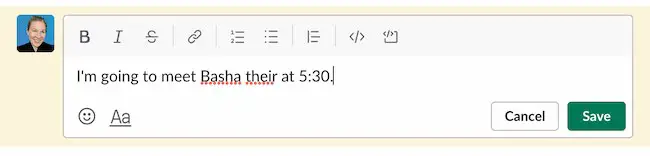
18. Personalize seu tema do Slack.
Se você usa o Slack para diferentes grupos e deseja se manter organizado ou apenas deseja personalizar a aparência da sua conta, pode ajustar seu tema selecionando seu nome no canto superior esquerdo.
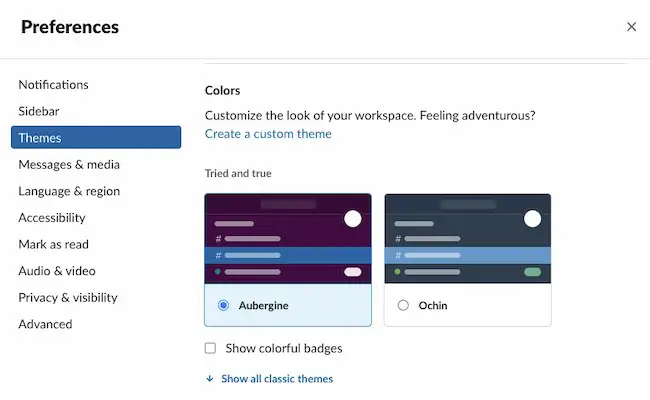
No menu suspenso ao lado do seu nome, selecione “Preferências” > “Temas”. A partir daqui, você pode explorar e selecionar temas ou rolar para baixo até “Tema Personalizado” para colocar seus próprios valores de cores HTML.
19. Crie seu próprio emoji.
Para começar, clique no ícone de emoji em qualquer janela de bate-papo do Slack. Em seguida, clique no botão "Adicionar Emoji" no canto inferior esquerdo.
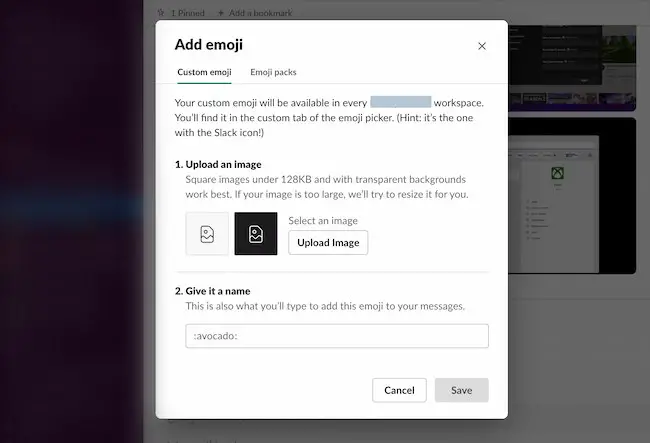
Preencha o formulário para criar seu emoji personalizado. Primeiro, você precisará fazer upload de uma imagem emoji. Em seguida, forneça um nome para o ícone - é isso que você digitará para exibir o emoji.
O Slack pede que você use uma imagem quadrada de no máximo 128px de largura ou altura, com um tamanho de arquivo menor que 64K. Para remover o fundo da imagem (como visto no exemplo de Ryan Gosling abaixo), confira este tutorial.
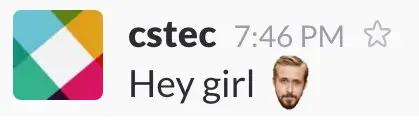
20. Extraia amostras usando códigos de cores HTML.
Colaborando com outro membro da equipe em um projeto de design? Faça sugestões rápidas de cores usando códigos de cores HTML. Ao digitar um código — #F7761F, por exemplo — você verá uma pequena amostra, como esta:
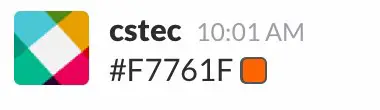
21. Sacuda-o com um encolher de ombros.
Não sabe a resposta? Cometeu um pequeno erro? Precisa sinalizar para seu colega de trabalho que você realmente não tem ideia do que está acontecendo nesta reunião? Envie-lhes um encolher de ombros.
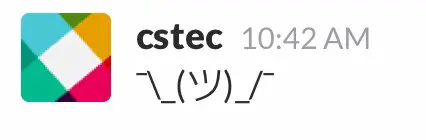
Servindo como a “sensação padrão da Internet”, um encolher de ombros dirá tudo o que você precisa dizer sem dizer nada. Para puxá-lo para cima, digite o comando /shrug .
22. Atualize seu perfil para mostrar quando você estiver OOO.
Esteja você OOO de férias ou em licença parental, você pode sinalizar isso para seus colegas de trabalho ajustando seu status no Slack.
Para editar seu status, clique em seu perfil no canto superior direito. Em seguida, clique no botão "Definir um status" para escolher uma opção de status ou criar um status exclusivo com a opção "Qual é o seu status?" caixa na parte superior. Selecione seu status e clique em "Salvar". Isso abrirá uma segunda janela pop-up onde você pode definir o tempo para o seu status. Clique em “Salvar” novamente e está tudo pronto.
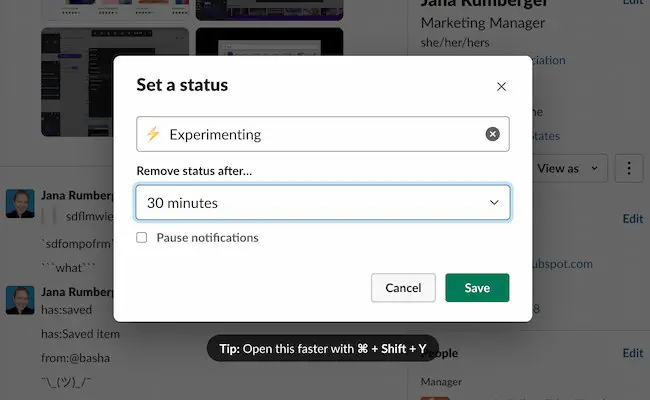
23. Use os comandos /collapse e /expand para abrir e fechar arquivos.
Vasculhando um mar de GIFs para chegar ao comentário que você está procurando? Você pode recolher todas as imagens e vídeos embutidos usando o comando /collapse .
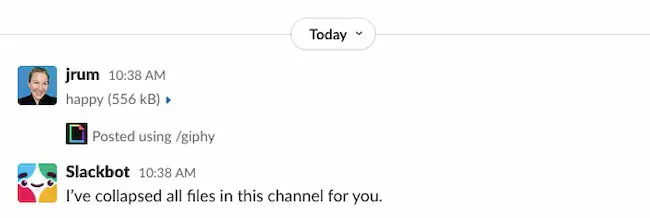
Quando precisar referenciar os visuais novamente, simplesmente digite /expand para fazê-los reaparecer.
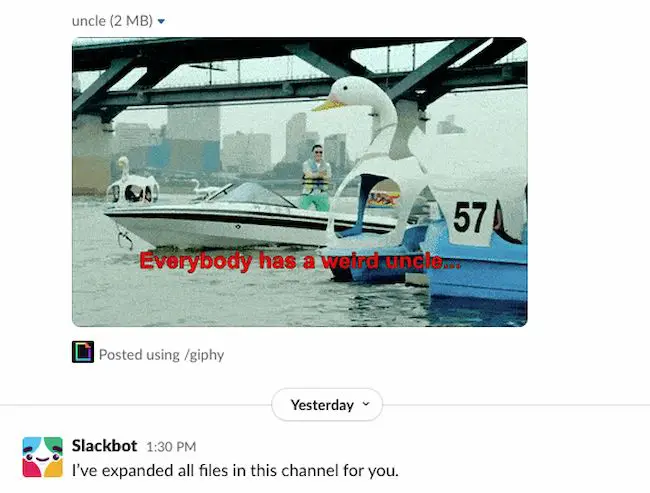
24. Tente /mudo para limitar as distrações.
Talvez você seja novo e queira aprender sobre um departamento, mas não precisa participar. Talvez você esteja curioso sobre um novo canal, mas não tem certeza de quanto tempo terá para participar da conversa. Para atualizar seus canais para facilitar o acesso, mas não se distrair com as notificações constantes, silencie o canal.
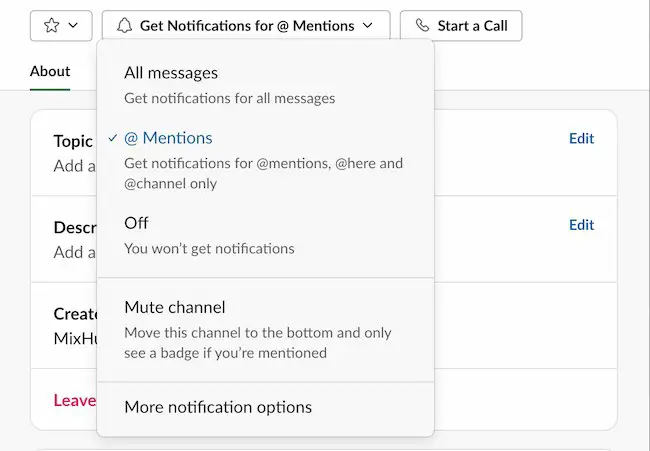
Para silenciar, clique no nome do canal. Em seguida, clique no botão “Obter notificações” no centro, na parte superior do pop-up. Role para baixo e selecione "Silenciar canal". Você também pode digitar /mute para silenciar um canal ou DM, ou digitar /unmute para ativá-lo novamente.
25. Jogue no Slack para formação de equipes remotas.
Jogos e quebra-gelos são uma maneira de reunir os membros de uma equipe. Eles podem ajudar as pessoas a se soltarem, preparando-as para a criatividade e a colaboração. Você pode usar aplicativos como o Polly para criar jogos de curiosidades ou outros aplicativos para jogar xadrez, pedra-papel-tesoura e muito mais.
Quer saber mais sobre o Slack?
Quando a equipe da HubSpot mudou para o Slack pela primeira vez, foi difícil se acostumar. Mas quando nos sentimos mais confortáveis com a plataforma, começamos a perceber o quão poderoso ela realmente é.
Quanto mais usávamos o Slack, melhores eram nossas descobertas — GIFs, lembretes, arquivos — tudo isso a apenas um ou dois cliques de distância.
Esperamos que as 25 dicas úteis do Slack acima ajudem você a tornar suas conversas mais produtivas, eficientes e divertidas também.
Nota do editor: esta postagem foi publicada originalmente em fevereiro de 2016 e foi atualizada para maior abrangência.